كيفية تنزيل HandBrake وتثبيته واستخدامه لنظام التشغيل Mac
تخيل أنك مصور فيديو مستقل تعمل على جهاز ماك بوك، أو محترف إبداعي يقوم بتحرير أحدث مشاريعه، أو مجرد مستخدم منزلي يسعى لتحويل أقراص DVD القديمة إلى صيغة رقمية. يعد HandBrake لنظام ماك أداة أساسية لهذه الحالات، حيث يوفر تحويل الفيديو مجانًا ومفتوح المصدر. ولكن ماذا لو واجهت مشكلات في التوافق؟ يوضح لك هذا الدليل كيفية تنزيل وتثبيت واستخدام HandBrake على ماك.
الجزء 1. كيفية تنزيل وتثبيت HandBrake على جهاز ماك؟
يُعد HandBrake أداة مفتوحة المصدر شهيرة يثق بها مستخدمو HandBrake لأنظمة macOS وأجهزة MacBook. اتبع هذه الخطوات التفصيلية للبدء:
متطلبات النظام الدنيا لـ HandBrake على ماك:
المعالج: معالج 64 بت يحتوي على نواتين على الأقل لضمان أداء سلس.
الذاكرة العشوائية: يوصى بـ 4 جيجابايت كحد أدنى لتشغيل البرنامج بكفاءة.
مساحة التخزين: يلزم توفر 1 جيجابايت على الأقل من المساحة الخالية لتثبيت البرنامج وتشغيله.
دقة العرض: يجب أن تكون الدقة 1280×720 على الأقل لضمان وضوح الواجهة.
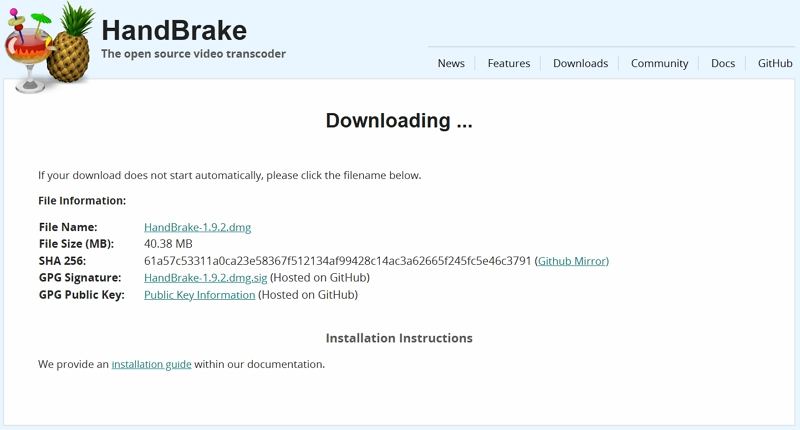
أي إصدار من HandBrake يجب تنزيله؟
بالنسبة لمعظم المستخدمين، يُعد الإصدار المستقر الأحدث من HandBrake هو الخيار الأمثل، حيث يوفر ميزات محسنة ودعمًا أفضل لأحدث إصدارات macOS. ومع ذلك، إذا كنت تستخدم نظامًا أقدم، مثل MacBook قديم، فكر في تنزيل إصدار يتوافق مع مواصفات جهازك.
إليك جدول مرجعي يوضح الإصدار المناسب لكل إصدار من macOS:
إصدار macOS
الحالة
الإصدار المطلوب/الأخير المدعوم
الملاحظات
13 Ventura
مدعوم
1.5.0 أو أحدث
مدعوم بالكامل
12 Monterey
مدعوم
1.4.0 أو أحدث
متوافق مع معالجات M1
11 Big Sur
مدعوم
1.4.0 أو أحدث
متوافق مع معالجات M1
10.15 Catalina
محدود الدعم
1.2.2 أو أحدث
دعم محدود
10.14 Mojave
منتهي الدعم
آخر إصدار متاح
لم يعد يتلقى تحديثات
10.13 High Sierra
منتهي الدعم
آخر إصدار متاح
لا يوجد دعم
10.12 Sierra
غير مدعوم
1.4.2
منتهي الصلاحية
10.11 El Capitan
غير مدعوم
1.4.2
منتهي الصلاحية
10.10 Yosemite
غير مدعوم
1.1.2
منتهي الصلاحية
10.9 Mavericks
غير مدعوم
1.1.2
منتهي الصلاحية
10.8 Mountain Lion
غير مدعوم
1.1.2
منتهي الصلاحية
10.7 Lion
غير مدعوم
1.1.2
منتهي الصلاحية
10.6 Snow Leopard
غير مدعوم
0.10.5
منتهي الصلاحية
الجزء 2. كيفية استخدام HandBrake لتحويل مقاطع الفيديو؟
بمجرد تثبيت برنامج HandBrake على جهاز ماك، يصبح استخدامه لتحويل مقاطع الفيديو أمرًا بسيطًا. إليك دليلًا تفصيليًا خطوة بخطوة:
-
1. تشغيل التطبيق: افتح HandBrake وتعرف على واجهته البسيطة وسهلة الاستخدام.
-
2. استيراد الفيديو: انقر على زر "المصدر" واختر ملف الفيديو الذي ترغب في تحويله.
-
3. اختيار إعدادات الإخراج: حدد إعدادًا مسبقًا أو قم بتخصيص معايير الإخراج مثل التنسيق والدقة ومعدل البت.

-
4. بدء التحويل: اضغط على زر "ابدأ" لبدء عملية التحويل. سيقوم HandBrake بمعالجة الفيديو ليصبح متوافقًا مع مختلف الأجهزة والمنصات.
-
5. مراجعة النتيجة: بعد اكتمال التحويل، تحقق من الفيديو المحول لضمان الجودة والتوافق.
الجزء 3. الأسئلة الشائعة حول HandBrake لنظام ماك
س1. هل يعمل HandBrake على macOS Sierra؟
ج1. نعم، يعمل HandBrake على macOS Sierra. لقد تمكن العديد من المستخدمين من تشغيل HandBrake على macOS Sierra بنجاح، على الرغم من أن الأداء قد يعتمد على مواصفات الجهاز الخاص بك.
س2. هل من الآمن تنزيل HandBrake على ماك؟
ج2. بالتأكيد. تنزيل HandBrake لنظام ماك من الموقع الرسمي آمن تمامًا، حيث إنه مشروع مفتوح المصدر يتم صيانته من قبل مجتمع مخصص يضمن التحديثات المنتظمة وفحوصات الأمان.
س3. ما هو أفضل محول فيديو مجاني لنظام ماك؟
ج3. يظل HandBrake أحد أفضل محولات الفيديو المجانية لنظام ماك نظرًا لموثوقيته وميزاته الشاملة.
الخاتمة
لا يزال HandBrake لأجهزة ماك أداة مجانية ممتازة لتحويل ملفات الفيديو اليومية!


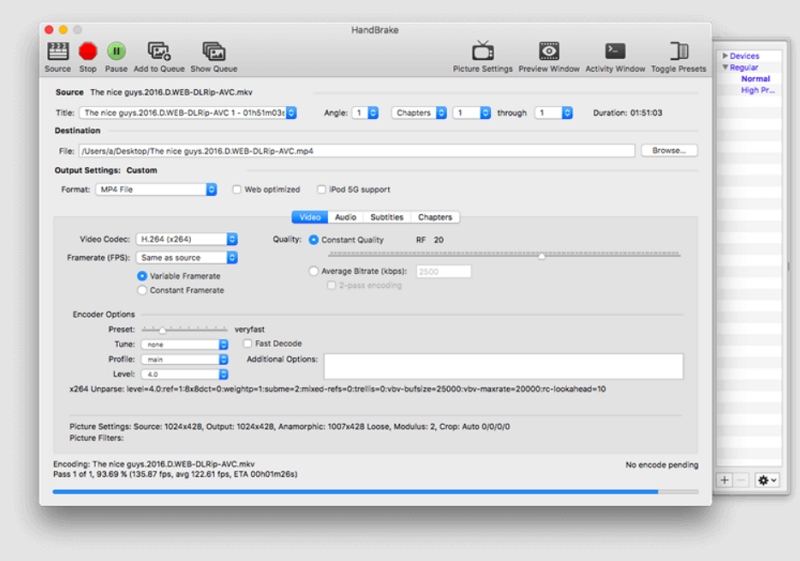





 HitPaw FotorPea
HitPaw FotorPea HitPaw VikPea
HitPaw VikPea HitPaw VoicePea
HitPaw VoicePea 



شارك هذه المقالة:
حدد تقييم المنتج :
محمد أمين
محرر HitPaw
أعمل بالقطعة منذ أكثر من خمس سنوات. دائمًا ما يثير إعجابي عندما أجد أشياء جديدة وأحدث المعارف. أعتقد أن الحياة لا حدود لها لكني لا أعرف حدودًا.
عرض كل المقالاتاترك تعليقا
إنشاء التعليقات الخاص بك لمقالات HitPaw